Om een 3D film te bekijken heb je een 3D geschikte TV nodig, of een speciale video-kaart en/of monitor, en niet iedereen heeft dat in huis.
Met een simpele truc kunnen we echter een moderne 3D film prima weergeven op een gewone TV of een gewone PC, zonder speciale hardware door de 3D film (in SBS of Side-by-Side formaat) als Anaglyph weer te geven. Hiervoor heb je wel een rood/blauw 3D brilletje nodig, maar het werkt prima.
De beschreven truc werkt onder Windows, MacOS X en Linux.
3D Film naar Anaglyph
De truc is dus om een 3D film (in SBS 3D formaat) als Anaglyph weer te geven.
Natuurlijk is het resultaat niet zo mooi, omdat er minder kleuren zijn en de film er iets donkerder uit ziet, maar het is toch mooi om een keer te proberen en het 3D effect zit er goed in.
De truc werkt onder Windows, MacOS X en Linux.
Wat hebben we nodig om een 3D Film op een gewone TV te bekijken
- 3D Film in SBS (Side-by-Side) formaat
- Anaglyph Rood en Blauw 3D Brilletje
- VideoLAN Media Player
- PC aansluiten op jouw TV (optioneel)
Nogal wiedes dat we een 3D Film nodig hebben en je kunt er genoeg op het Internet vinden en zelfs op YouTube. Voor YouTube filmpjes moet je ze wel eerst downloaden met hulpmiddelen zoals “YouTube Options” (een plugin voor Google Chrome).
Vergeet niet: Deze truc werkt echt alleen met SBS (Side-by-Side) 3D Films (zie ook: Hoe 3D Video werkt).
Je moet dus zeker maken dat je een film in het juiste formaat hebt, en de SBS 3D films zijn te herkennen aan de twee bijna dezelfde afbeeldingen naast elkaar zoals je in onderstaande illustratie kunt zien.
Voor het testen hebben we ook een filmpje beschikbaar gemaakt op Tweaking4All – het is niet groot en handig voor snel testen.

20th Century Fox – Kleine Side by Side 3D Demo
Download - 20th Century Fox 3d Demo
| Bestandsnaam: |
20th-century-fox-3d-demo.mp4.zip |
| Platform: |
Undefined |
| Versie: |
|
| Omvang: |
12 MB |
| Datum: |
2013-10-30 |
|
Download Nu
Stuur me Koffie
|
Om diepte perceptie te kunnen waarnemen heb je wel een simpel 3D brilletje nodig (ook Anaglyph 3D Bril genoemd). Je hebt er misschien een rondslingeren maar je kunt ze ook erg goedkoop bemachtigen zoals bijvoorbeeld deze 3D Bril van Amazon.

Ouderwetse 3D Bril
We hebben ook het programma nodig dat dit allemaal mogelijk maakt: VideoLAN Media Player of te wel VLC.
VLC is beschikbaar voor meerdere platformen maar in dit artikelen kijken we alleen maar naar de Windows, MacOS X en Linux versies (2.1.0 of nieuwer!) . VLC kan standaard een SBS 3D film weergeven als een Anaglyph film. OK, je hebt we minder kleuren en het geheel is wat donkerder … maar het werkt wel.

VideoLAN Media Speler
Met al deze items kunnen we de 3D film al op onze computer bekijken.
Mocht je de film op een TV willen bekijken, die niet 3D geschikt hoeft te zijn (!), lees dat het artikel hoe je een PC aansluit op jouw TV.
3D Films op een gewone TV bekijken
Open het video bestand in VLC. Het bestand formaat (MP4, AVI, MKV, etc.) is niet van belang, zolang het maar een SBS 3D film is.
Overigens: je kunt de 3D film het beste in full-screen bekijken …
Windows
Merk op : Je hebt minstens VLC versie 2.1.0 nodig!

Open de SBS 3D Film in VLC
Selecteer van het menu “Tools” de optie “Effects and Filters” (of druk op CTRL+E).
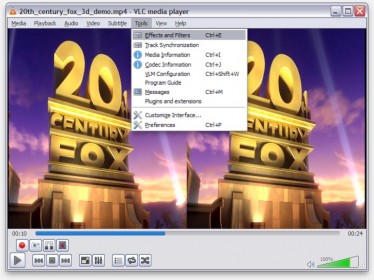
Ga naar het “Effects and Filters” menu
Kies nu de tab “Video Effects“, en vervolgens de “Advanced” tab, vink de optie “Anaglyph 3D” aan en klik op de “Close” knop.
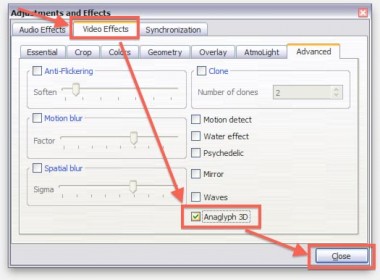
Anaglyph instellen voor VLC
Zet het 3D brilletje op en geniet van het 3D effect …

VLC in Anaglyph mode
MacOS X
Merk op : Je hebt minstens VLC versie 2.1.0 nodig!

Open de SBS 3D film in VLC
Kies nu uit het “Windows” menu de optie “Video Effects…” (of druk op COMMAND+E).
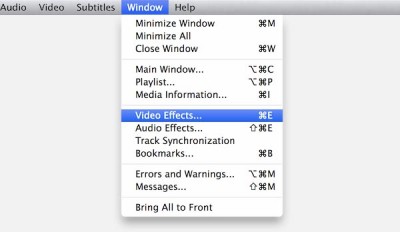
Selecteer Video Effects …
Selecteer vervolgens de “Miscellaneous” tab, vink “Anaglyph” aan en sluit het venster.
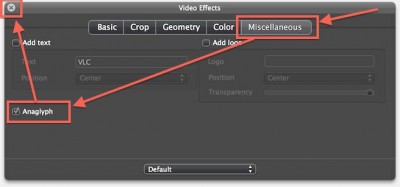
VLC op Anaglyph zetten
De film speelt nu af in Anaglyph mode dus even het rood/blauwe brilletje opzetten.

VLC in Anaglyph mode
Linux
Merk op : Ook voor Linux heb je minstens VLC versie 2.1.0 nodig maar tot mijn verassing was dat minder eenvoudig dan gedacht.
Ubuntu bijvoorbeeld heeft niet altijd de meest recente versie in hun repository dus het kan zijn dat je wat trucs moet gebruiken om de laatste VLC versie te pakken te krijgen en dat resulteert niet altijd in de meest stabiele versie. Je kunt de meest actuele (niet “stable”) versie als volgt ophalen vanuit een shell:
1
2
3
| sudo add-apt-repository ppa:videolan/master-daily
sudo apt-get update
sudo apt-get install vlc |
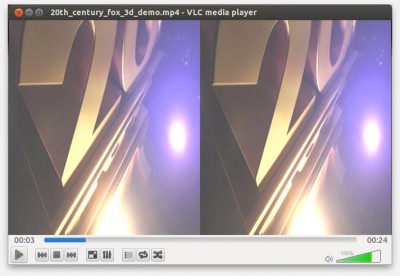
Open de SBS 3D Film in VLC
In het “Tools” menu kies je nu “Effects and Filters” (of druk op CTRL+E).
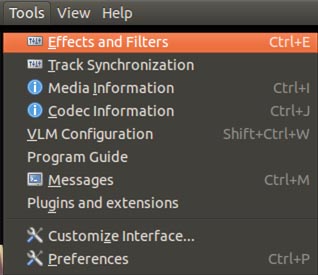
VLC Video Effecten opties
Op de “Video Effects” tab, kies de “Advanced” tab, vink “Anaglyph 3D” aan en klik op de “Close” knop.
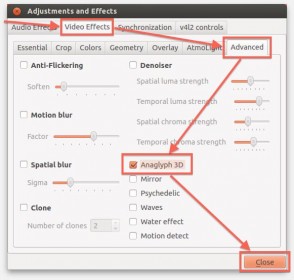
VLC onder Linux op Anaglyph zetten
De film speelt nu af in Anaglyph mode, dus effe snel dat 3D brilletje opzetten zodat je van de film kunt genieten …
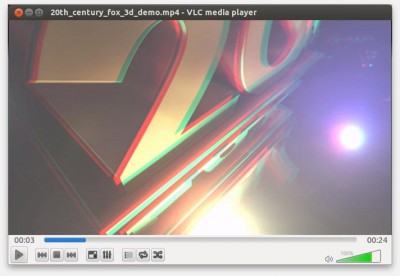
VLC in Anaglyph mode





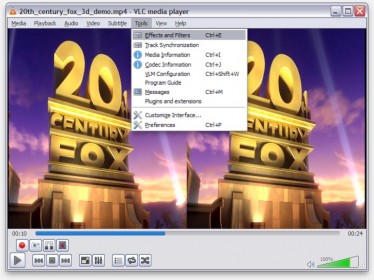
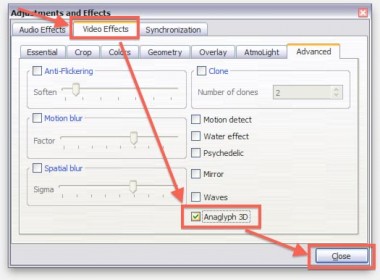

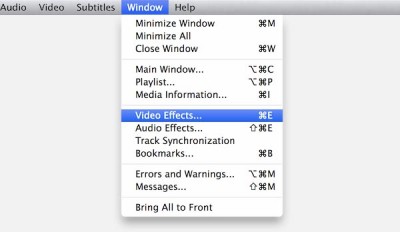
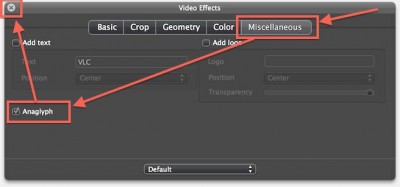

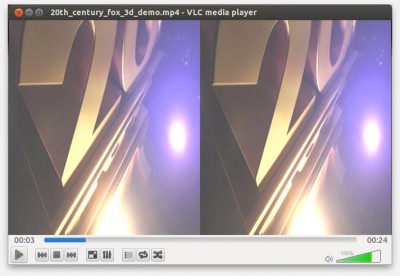
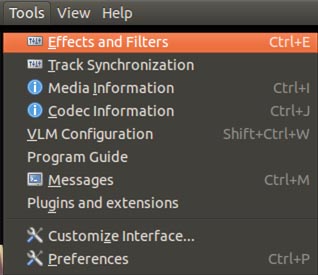
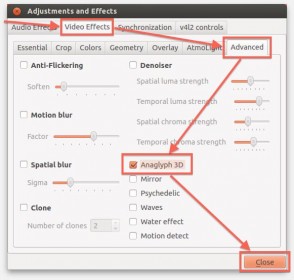
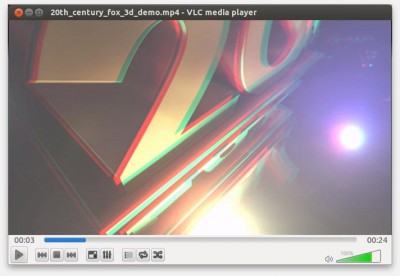
Reacties
Er zijn 6 reacties welke je hieronder kunt lezen.
Je kunt jouw eigen opmerkingen plaatsen m.b.v. dit formulier, of een reactie op een bestaande opmerking plaatsen door op de "Beantwoorden" knop te klikken.
Hi,
Leuk stuk! Goed ook om te zien dat mensen met 3D bezig zijn. Er is vandaag ook een kickstarter campagne gelanceerd van een Nederlands bedrijf Dimenco. Zij maken 3D schermen waar je geen bril bij nodig hebt.
Waar ik geïnteresseerd in ben is of je zelf wel eens een 3D film(pje) hebt gemaakt?
Mvg,
Bart
Bart
Hi Bart,
dank je wel!
Ik heb zelf wel een poging ondernomen om zelf een 3D brilletje te maken met doorzichtig plastic film, door de film over een bestaande bril te leggen. Helaas was de kwaliteit van het plastic niet echt geweldig, en de afgebeelde bril (boven) was maar een paar dollar. Dus besloot ik voor er maar een te kopen.
hans
Hi Hans,
Grappig om te horen! Ben zelf bezig met een startup. Wie weet kan ik je in de komende maanden door die bril van jouw al wat 3D film laten zien. Op mijn website kun je een blog vinden over wat we doen: http://www.StraightUpAlgorithms.com
Mvg,
Bart
Bart
Hi Bart,
Jouw website ziet er interessant uit, maar het is me niet helemaal duidelijk wat je doet (behalve het schrijven van algoritmes voor geavanceerde wiskundige problemen). Ben benieuwd!
Groetjes,
Hans
hans
Hi Hans,
Wij zijn er van overtuigt dat met de komst van “Glasses Free” 3D schermen mensen meer 3D films gaan kijken. Waarschijnlijk willen ze er zelf een gaan maken. we denken namelijk dat actie er beter uit zien in 3D. Denk maar aan alle 3D games en bioscoop films. Wat we willen doen is mensen instaat stellen om hun eigen 3D film te maken. Dit door een makkelijke te gebruiken 3D actie sport camera te maken.
Hier voor zijn we opzoek naar mensen die nu een actie sport camera gebruiken of mensen die nu al 3D films en fotos maken. Ik zag dat je over dit laatste een blog post hebt staan op je site. We hopen deze mensen te spreken over hun ervaringen.
Mvg,
Bart
Bart
Ik kan me inderdaad voorstellen dat “glasses free” 3D TV de belangstelling zal vergroten voor het kijken van 3D films.
Het gebruik van 3D brilletjes is een leuke novelty, maar ik merk zelf dat ik het gewoon niet meer gebruik. Leuke ervaring om een film in 3D te zien, maar de brilletjes en de extra inspanning die (blijkbaar) nodig is, maakt het kijken van een film in 3D gewoon te vermoeiend.
Zonder brilletje zou dit inderdaad stukken beter kunnen zijn en hopelijk minder vermoeiend.
hans